发布时间:2022-03-01 13: 11: 03
品牌型号:联想ThinKpad
系统:win7 64位旗舰版
软件版本:Microsoft 365
ppt是一款非常好用的文稿演示软件,在日常工作中适用于工作汇报、年会报告以及产品展示等,而在ppt中添加图片也是比较常规的操作,今天小编就和大家分享一下,ppt图片透明度设置在哪,ppt图片透明度怎么更改的相关内容。
一、ppt图片透明度设置在哪
在ppt中添加图片是比较常规的操作,但是在哪里对图片的透明度进行设置,有些小伙伴却并不知道,下面,小编就来和大家一起操作一下,具体如下。
1.启动ppt软件,单击“插入”选项,点击其内的“图片”按钮,在弹出的“插入图片”窗口插入一张素材图片。
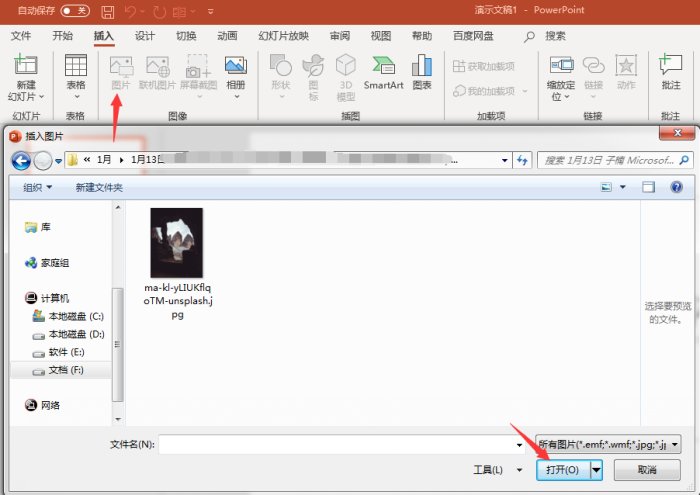
2.选中图片鼠标右键选择“设置图片格式”选项,在弹出的界面中就可设置此图片的透明度了,另外图片的阴影和艺术效果也在此设置。
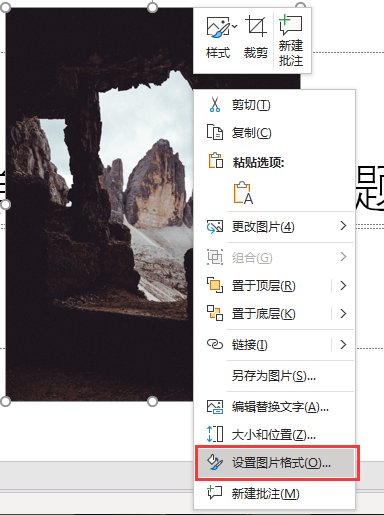
二、ppt图片透明度怎么更改
上文小编介绍了在ppt软件中图片透明度在哪里进行设置,下面,小编就来和大家分享一下怎么更改图片透明度,具体操作如下。
1.接上文第二步,在弹出页面的图片子页面中,通过拖动“透明度”百分比数值条进行图片透明度设置,在设置过程中可在主窗口查看图片透明度是否达到满意效果。
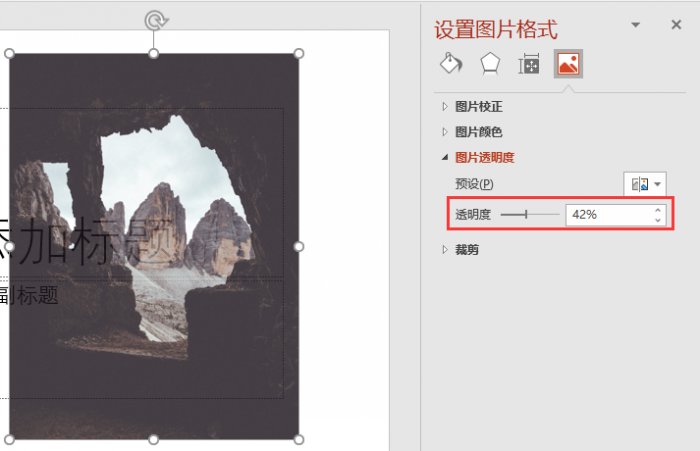
2.另外还有一种方法就是,在图片子页面,点击“预设-透明度”按钮,在其透明度模板中选择一个满意的透明效果,单击模板即可设置完成。
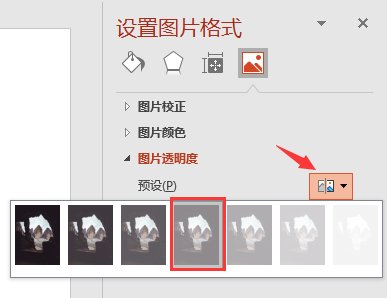
三、透明度图片设置成ppt背景
通过上文相信小伙伴已经学会了如何给图片设置透明度,那设置好透明度的图片可不可以将其设置为ppt背景呢?下面,就实际操作一下。
1.在PPT幻灯片区域选中透明度图片,鼠标右键选择“置于底层”选项,会将图片至于幻灯片最底层,不影响正常文稿编辑。
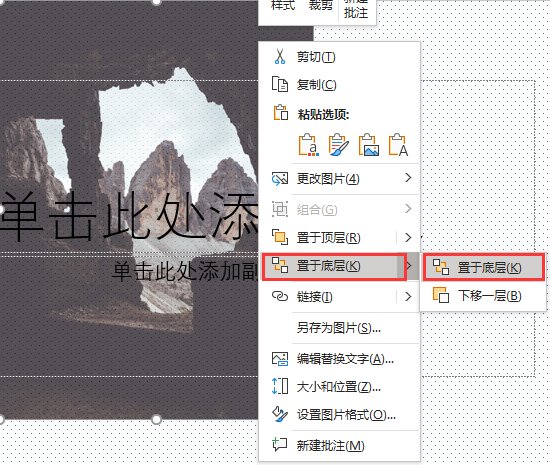
2.拖拽图片的四角让其大小完全覆盖幻灯片,或者通过鼠标右键选择“大小位置”选项,在弹出页面的大小设置区域对其高度和宽度进行调整,使其完全覆盖幻灯片。
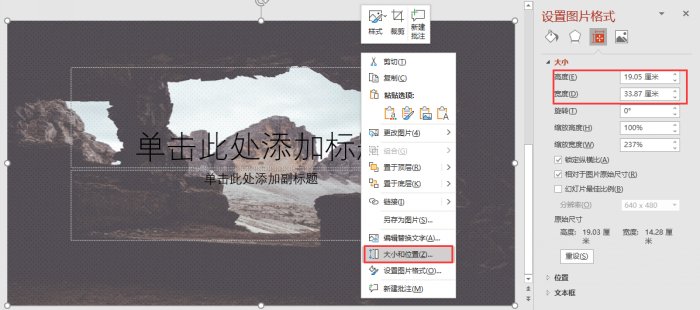
总结:通过上文所述,小编详细讲解了ppt图片透明度设置在哪,ppt图片透明度怎么更改,同时分享了透明度图片设置成ppt背景的相关内容,希望通过上文所述能够帮助到有需要的小伙伴。
作者:子楠
展开阅读全文
︾
读者也喜欢这些内容:

Excel表格斜线一分为二怎么弄 Excel表格斜线怎么添加文字
在使用Excel制作表格时,经常会遇到需要在单元格中添加斜线,将其一分为二的情况,但很多朋友不知道这该怎么弄,其实操作并不复杂,掌握正确的步骤,几分钟就能搞定。下面就为大家详细介绍Excel表格斜线一分为二怎么弄,Excel表格斜线怎么添加文字的操作方法。...
阅读全文 >

Word中分节符的作用有哪些 Word中如何删除分节符
相信不少朋友对于Word中的分节符作用不是很了解,所以在编辑文档时用得也比较少,其实分节符对于文档编辑排版非常重要,很多排版问题都可以通过分节符来解决,下面我们就围绕Word中分节符的作用有哪些,Word中如何删除分节符的内容来展开相关探讨。...
阅读全文 >

PPT怎么设置好看的字体 PPT模板怎么做更高级
在制作PPT演示文稿过程中,字体搭配是很关键的一步,特别是封面标题设计和重点页面的字体设计,能让我们的作品更具视觉冲击力,在众多演示文稿中脱颖而出。今天我将分享一下PPT怎么设置好看的字体, PPT模板怎么做更高级的内容,这些看似基础的技巧和方法 ,能做出让人眼前一亮的炫酷效果。...
阅读全文 >

Office Plus怎么选PPT背景图 Office Plus中的背景图怎么排版
我们每次在做PPT时,都会浪费很多时间去寻找合适的背景图,其实不用如此大费周章,作为微软官方打造的办公资源工具,Office Plus提供了海量高质量的PPT模板和背景素材,接下来我们就通过Office Plus来为大家演示,Office Plus怎么选PPT背景图,Office Plus中的背景图怎么排版的相关内容,帮你彻底告别PPT排版困扰。...
阅读全文 >